Hoe Python en Pip op Windows te laten werken
Wilt u een Python-interpreter op uw Windows 10- of 11-pc laten werken? Leer hoe u Python op Windows kunt laten werken met deze eenvoudige zelfstudie.
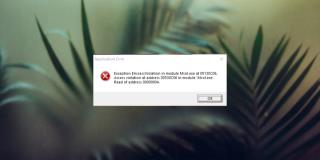
De Exception Access Violation Error verschijnt in Windows 10 wanneer u een app uitvoert of wanneer u het systeem opstart. Normaal gesproken, wanneer het systeem opstart en apps start die zijn ingesteld om te worden uitgevoerd bij het opstarten, veroorzaakt een van hen deze fout. Als gevolg hiervan zal de app niet werken of kan uw systeem instabiel worden.
De Exception Access Violation Error wordt veroorzaakt door een van de volgende oorzaken;
Hardwareproblemen zijn de zeldzaamste oorzaak van de Exception Access Violation-fout, maar mogen niet worden uitgesloten. Als u, nadat u alle hier vermelde reparaties hebt uitgevoerd, de fout Exception Access Violation blijft zien, laat dan de hardware van uw systeem controleren op schade, met name het RAM-geheugen.
Als u de foutmelding Exception Access Violation krijgt telkens wanneer u een bepaalde app opent, kunt u er een uitzondering aan toevoegen om te voorkomen dat de fout wordt weergegeven. Het lost het probleem niet op, maar u kunt de app wel starten.
explorer shell:::{BB06C0E4-D293-4f75-8A90-CB05B6477EEE} en tik op Enter.U kunt gebruikersaccountbeheer uitschakelen en de fout verbergen, maar u moet dit alleen doen als u de app moet uitvoeren. Gebruikersaccountbeheer mag niet permanent worden uitgeschakeld.
U kunt een instellingenbestand maken dat de fout voor de app mogelijk kan oplossen. Deze oplossing is van toepassing op games en niet op andere apps die de fout kunnen vertonen.
%AppData% in de locatiebalk en tik op Enter.options.ini (wijzig de extensie wanneer daarom wordt gevraagd).AudioLOD = Laag HasSeenLogoMovies = ja IdealStaticGameLOD = Zeer Laag Resolutie = 800 600 StaticGameLOD = Zeer Laag TimesInGame = 1
De Exception Access Violation-fout kan worden veroorzaakt door een bepaald bestand. U zult het weten, want de foutmelding zal u zoveel vertellen. Als het foutbericht vergezeld gaat van een bestandsnaam, controleer dan de kenmerken van het bestand.
Als u onlangs Windows 10 hebt bijgewerkt of als de app zelf is bijgewerkt, kan de update de reden zijn dat u het probleem ziet. Probeer de app in de compatibiliteitsmodus uit te voeren en de fout kan verdwijnen.
Het is mogelijk dat de app is beschadigd. Dit kan gebeuren als de app is bijgewerkt en de update bugs bevat, of het kan gebeuren als uw systeem niet correct is afgesloten. Het verwijderen en opnieuw installeren van de app is een gemakkelijke manier om het te repareren.
Deze fout kan worden veroorzaakt door hardwareproblemen. Sommige hardwareproblemen kunnen worden opgelost of geïdentificeerd door de probleemoplosser voor hardware van Windows 10 .
msdt.exe -id DeviceDiagnostic en tik op de Enter-toets.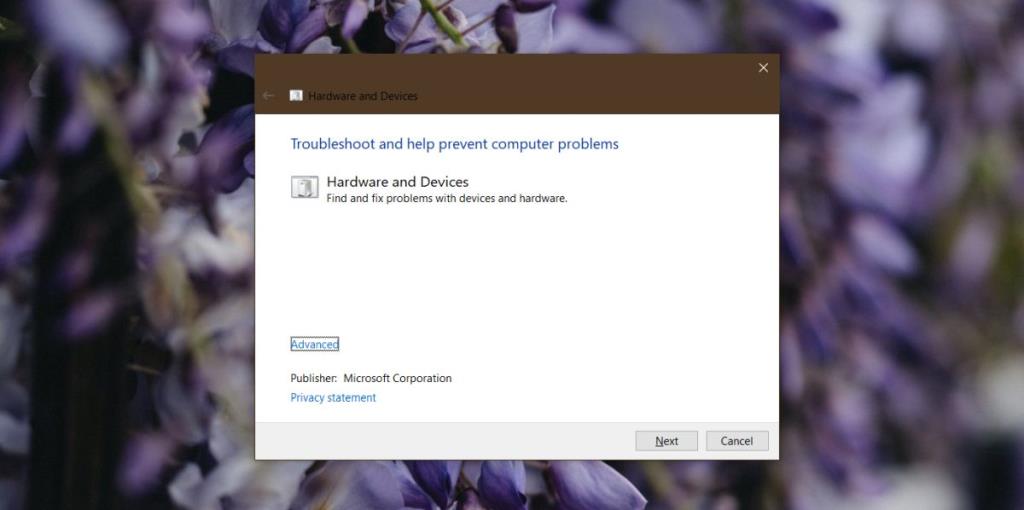
Het is mogelijk dat een van de randapparaten die u op het systeem hebt aangesloten, met name Bluetooth-apparaten , de fout Exception Access Violation veroorzaakt. Koppel ze los en sluit ze opnieuw aan.
Als uw probleem op dit moment nog steeds niet is opgelost, moet u de hardware op fouten laten controleren. Test het RAM-geheugen en laat het systeem vervolgens fysiek onderzoeken op schade of losse draden. Als je niet weet hoe je het moet controleren op hardwareschade, breng het dan binnen voor reparatie.
De Exception Access Violation-fout blokkeert de uitvoering van een app. Het kan u wel of niet aangeven welk bestand de fout veroorzaakt, maar de bovenstaande oplossingen zouden een oplossing voor het probleem moeten bieden.
Wilt u een Python-interpreter op uw Windows 10- of 11-pc laten werken? Leer hoe u Python op Windows kunt laten werken met deze eenvoudige zelfstudie.
Google verandert de Chrome-browser om het moeilijker te maken om advertenties in Windows te blokkeren. Met Adguard kunt u deze wijzigingen omzeilen.
Wanneer je Minecraft gaat spelen, of een nieuwe wereld in Minecraft begint, is een van de eerste dingen die je gaat doen een klein huis bouwen. Dat zal het niet zijn
Wilt u een gemakkelijke manier om verbinding te maken met uw Windows Server via internet of uw thuisnetwerk? Leer hoe u verbinding kunt maken met Anydesk.
Hulp nodig om naar het BIOS van uw Windows 11-pc te gaan? U vindt hier drie verschillende methoden om dat op uw pc te doen
U kunt uw Airpods aansluiten op uw Windows-pc, vooral een die op Windows 11 draait. Klik hier voor een korte tutorial over hoe u dit moet doen
Leer twee werkmethoden om uw laptop te sluiten en monitor op Windows te gebruiken om uw productiviteit te verhogen en tijd te besparen.
Wilt u een FTP-server instellen op uw Windows Server-systeem voor snelle bestandsoverdrachten? FileZilla Server is de juiste keuze.
Apple heeft zojuist een bijgewerkte versie van iOS uitgebracht - en deze zit boordevol coole nieuwe functies! Maak kennis met enkele van de meest prominente.
Wil je je eigen privé Spotify of Apple Music? Installeer vandaag nog de Subsonic-muziekserver om uw eigen muziek over het netwerk te streamen.



